1、百度搜索PP助手,找到官网进入,如下图所示
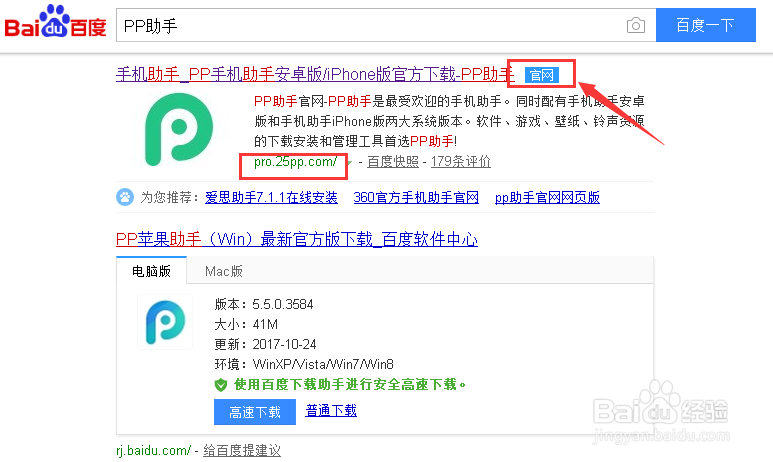
2、进入官网,想下载安装电脑客户端,如下图所示

3、启动客户端,将你的iPhone用USB线连接到电脑,如下图所示
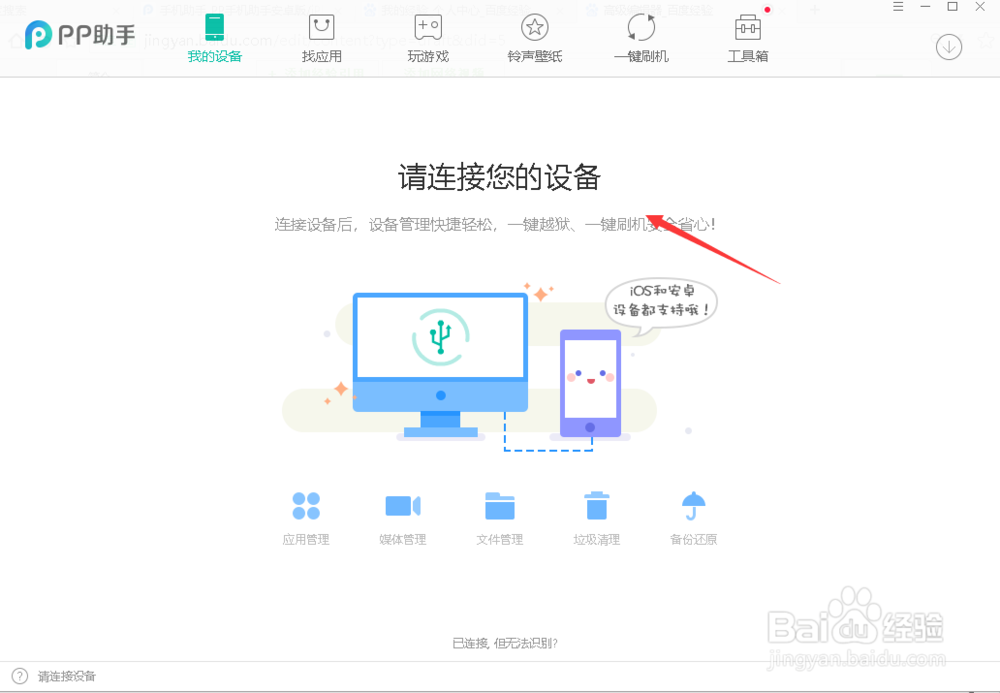
4、连接成功,点击下方的清理垃圾按钮,如下图所示
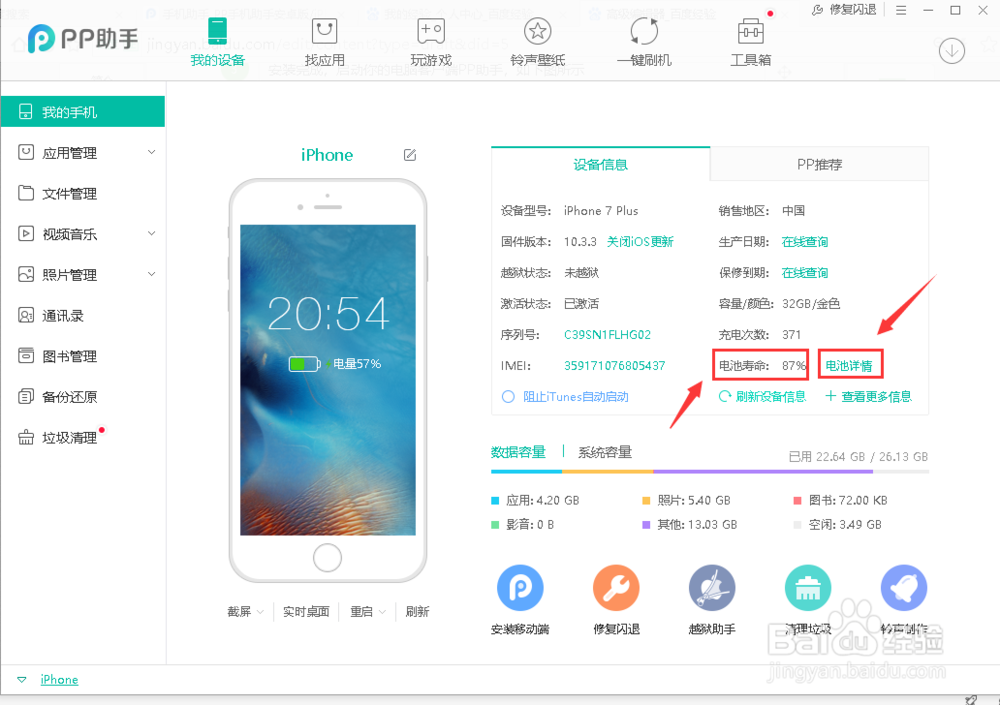
5、进入清理界面,点击一键清理即可,如下图所示

6、在连接PP助手时,手机端也有一个PP助手,启动手机端的PP助手,点击下方的管理,如下图所示
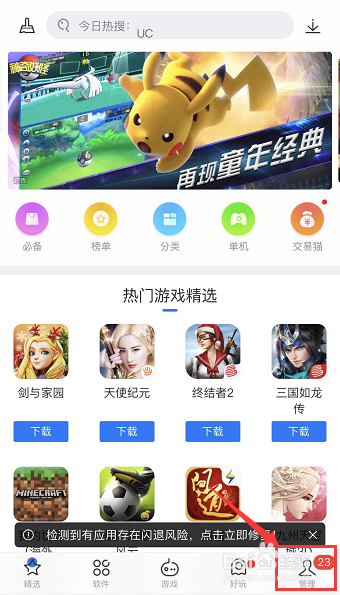
7、在管理工具中选择清理垃圾,如下图所示
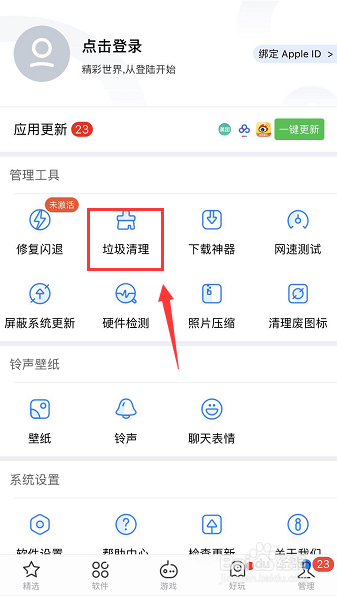
8、点击一键清理按钮,如下图所示

9、出现安装提示,实际不会安装,点击安装按钮即可,开始清理,如下图所示
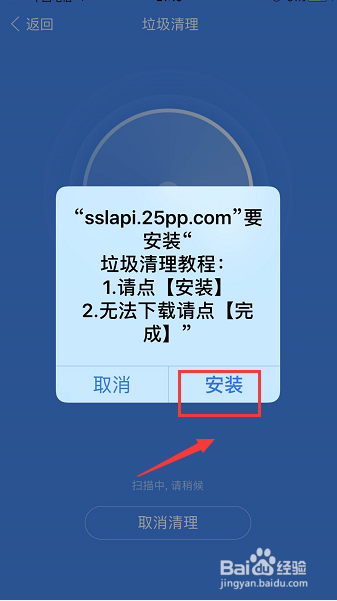
10、系统开始清理,中间还会提示下载失败,点击完成会继续清理,如下图所示
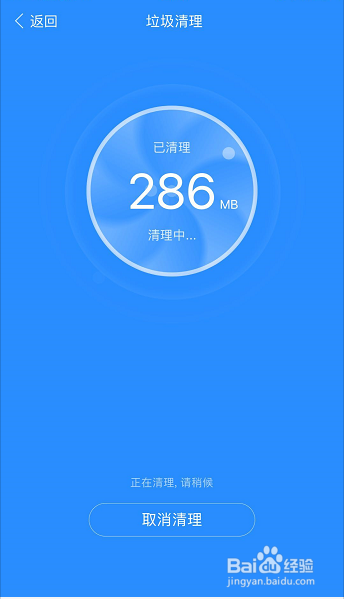
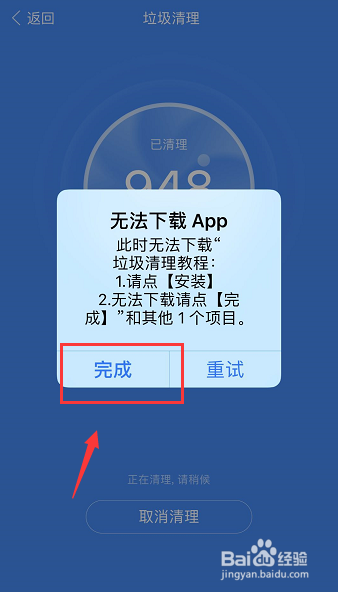
11、清理完成,出现提示,随便就清理了1G多,如下图所示
